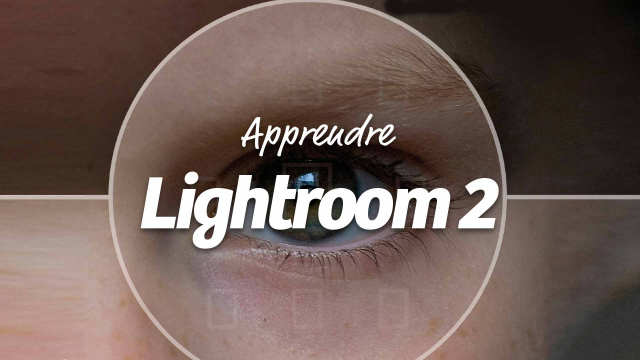Récupération d'aperçus JPEG avec Lightroom
Apprenez comment récupérer des aperçus JPEG dans Lightroom en cas de perte de fichiers originaux.
Introduction
Apprendre Photoshop Lightroom 2
Introduction












Organisation et tri des photos : le module bibliothèque





L'affichage des images






L'organisation

















Les mots clés





La gestion des catalogues
L'accompagnement du développement









La nouvelle barre d'outils








Les réglages de base






Les réglages additionnels












L'édition externe





Le module diaporama
Le module impression
Le module web
L'exportation
Détails de la leçon
Description de la leçon
Dans cette leçon, nous abordons une situation extrême où les fichiers originaux de votre projet Lightroom sont introuvables. Que les fichiers aient été effacés accidentellement ou perdus pour une autre raison, cela peut représenter une énorme perte. Heureusement, Lightroom génère des aperçus tout au long du flux de travail, offrant ainsi une possibilité de récupération.
Pour récupérer ces aperçus, deux options s'offrent à vous : sur PC, vous pouvez utiliser un exécutable nommé Lightroom Recover disponible sur www.plocky.info. Ce programme extrait les aperçus sous forme de fichiers JPEG.
Sur Mac, l’utilitaire FileJuicer peut accomplir la même tâche, bien qu’il soit payant (moins de 12 USD). En utilisant une version d'évaluation de FileJuicer, vous pourrez extraire les aperçus de vos fichiers LRPreview.no index.
Cette procédure peut sembler laborieuse, et bien qu'elle impose des tâches supplémentaires comme le renommer des images, elle permet de sauver des photos que vous croyiez perdues à jamais.
Objectifs de cette leçon
L'objectif de cette vidéo est de montrer comment récupérer des aperçus JPEG dans Lightroom, permettant ainsi de sauver des images qui auraient pu être définitivement perdues.
Prérequis pour cette leçon
Pour suivre cette vidéo, il est recommandé d'avoir des connaissances de base sur l'utilisation de Lightroom, ainsi que sur l'interface des systèmes d'exploitation Windows ou Mac.
Métiers concernés
Les professionnels tels que les photographes, les graphistes, et les spécialistes de la gestion de contenu numérique trouveront cette solution particulièrement utile pour sécuriser et récupérer leurs travaux.
Alternatives et ressources
En termes de solutions alternatives, pour les utilisateurs de Mac, l’utilitaire FileJuicer est fortement recommandé, bien qu'il soit payant. Pour les utilisateurs de PC, Lightroom Recover est une option gratuite et efficace.
Questions & Réponses